Да ли треба да користите различите типове у својој Кеиноте презентацији или Процреате уметничка дела на иПад-у? Не можете да пронађете одређени фонт на свом иПад-у? Хајде да схватимо како да бесплатно инсталирамо фонтове на иПад-у.
Уобичајено је да се користе варијације фонтова приликом креирања креативног садржаја за потребе презентације, објављивања веб-сајта, графичког дизајна или извештавања. Међутим, не постоје подешавања која можете подесити да бисте додали фонт на иПад-у као што га можете инсталирати на ПЦ или Мац.
Наставите да читате да бисте научили брзе кораке за креирање конфигурационог профила за ваш иПад да бисте инсталирали прилагођени фонт. Исти кораци ће радити и на иПхоне уређајима.
Захтеви за инсталирање фонтова на иПад-у
Ево шта вам је потребно да додате фонтове на свој иПад:
- МацБоок или иМац
- Апликација Аппле Цонфигуратор на мацОС-у
- Тип слова који желите да инсталирате на иПад
- Кабл УСБ-Ц на УСБ-А
Како инсталирати фонтове на иПад користећи Аппле конфигуратор
Аппле Цонфигуратор вам омогућава да даљински управљате Аппле мобилним уређајима као што су иПхоне, иПад, итд., користећи конфигурационе профиле. Организације и школе користе ову апликацију за управљање пословним или школским уређајима. Доступан је бесплатно у Мац Апп Сторе-у. Хајде да истражимо у наставку како да додате фонтове на иПад користећи ову Мац апликацију:
Инсталирајте Аппле Цонфигуратор на Мац
- Идите у Апп Сторе на Мац-у и потражите Аппле Цонфигуратор апликација.
- Када га пронађете, кликните Добити а затим изаберите Инсталирај.
- Потврдите инсталацију преко свог Аппле ИД-а и сачекајте да се апликација сама постави.
- Када видите Отвори дугме, кликните на њега да бисте покренули Аппле Цонфигуратор.
Преузмите фонт
Можете користити било које ТТФ или ОТФ фонтове на свом иПад-у. Преузмите фонт са извора по вашем избору. Ако имате лиценциране фонтове на свом Мац-у или ПЦ-у, можете и њих да користите. Шта год да користите, копирајте и налепите фонт у Преузимања фолдер апликације Финдер.
Креирајте конфигурациони профил за фонтове
- Када је апликација Аппле Цонфигуратор отворена на Мац-у, кликните Филе на Мац траци са алаткама.
- У контекстном менију који се појави, кликните Нови профил.
- Требало би да видите прозор апликације који каже, Генерал.
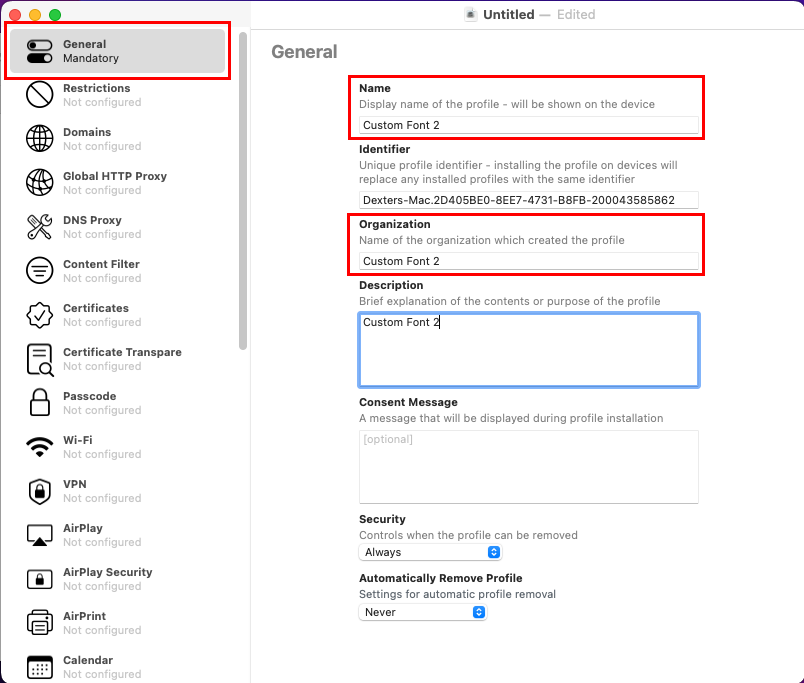
- Овде попуните детаље за конфигурациони профил, као што су Име, Организација, Опис, итд.
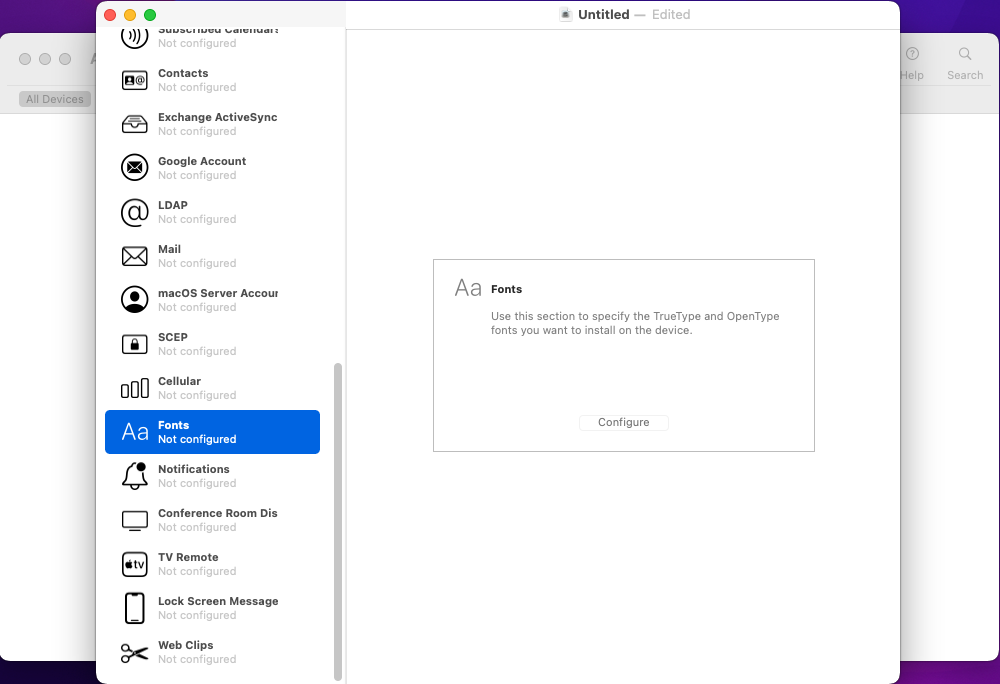
- Сада, скролујте кроз мени на левој страни навигационог окна док не пронађете Фонтови. Кликните на Фонтови.
- На десној страни кликните на Конфигуришите да увезете један или више фонтова у конфигурациони профил.
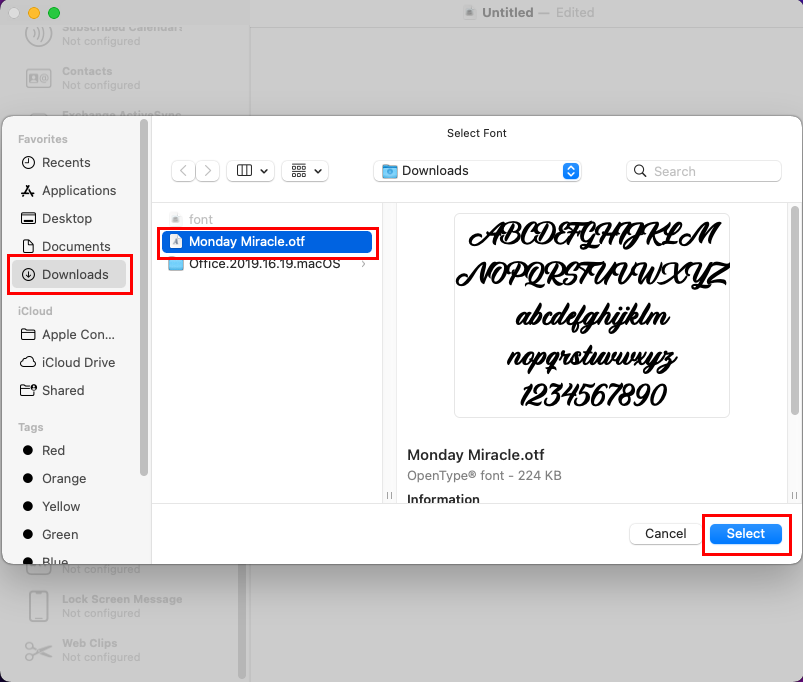
- Изаберите циљни фонт који сте копирали у Преузимања фолдер.
- Дупли клик фонт да бисте га уметнули у конфигурациони профил.
- Сада би требало да видите фонт и његов садржај у уређивачу конфигурационог профила.
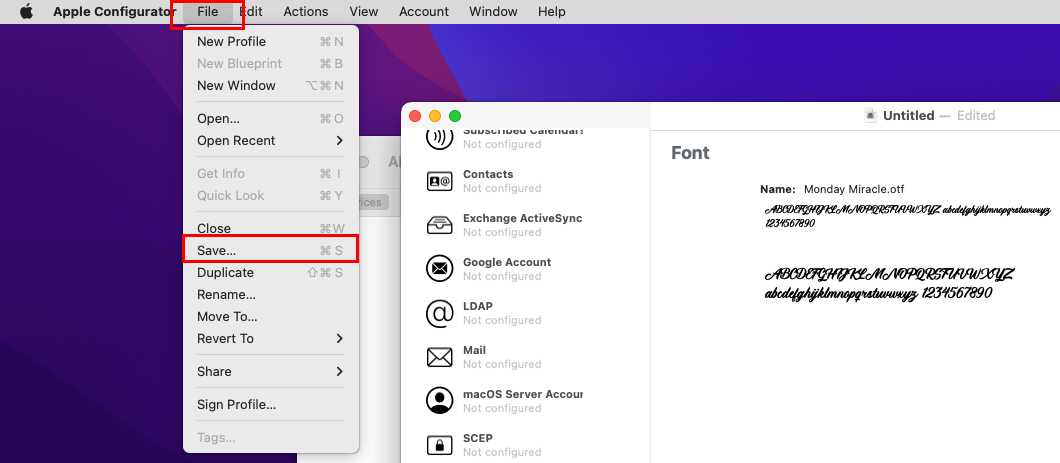
- Сада кликните на Филе мени на врху и притисните сачувати опција.
- Подразумевано, апликација ће сачувати конфигурациони профил у Финдер > Преузимања.
Пошаљите конфигурациони профил на иПад или иПхоне
Постоје два начина да пошаљете конфигурациону датотеку са Мац-а на иПад или иПхоне. Можете га послати е-поштом тако што ћете отворити Гмаил, Аппле Маил, или Иахоо Маил на вашем Мац рачунару. Затим направите нацрт е-поште тако што ћете приложити профил конфигурације из Финдер > Преузимања.
Алтернативно, можете пренети конфигурациону датотеку директно на иПад тако што ћете поставити УСБ везу. Ево како:
- Повежите иПад или иПхоне са својим Мац рачунаром помоћу одговарајућег УСБ кабла.
- Верујте уређајима или их потврдите ако постоје упити за исте.
- иПад би требало да се одмах прикаже на Аппле конфигуратору испод Сви уређаји таб.
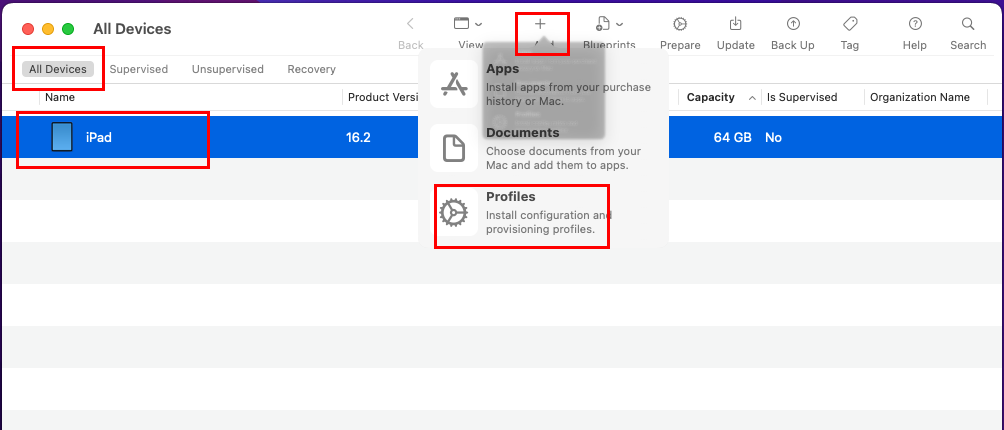
- Кликните на свој иПад у апликацији и притисните Додај (+) дугме на врху.
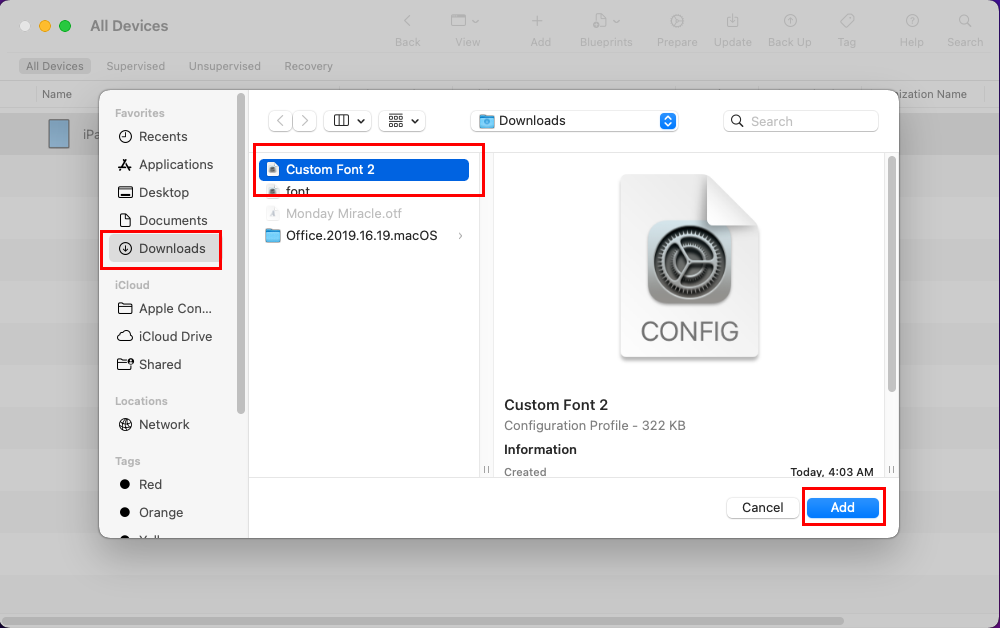
- Изаберите Профили од Додај (+) контекст мени и изаберите конфигурациони фајл из Преузимања.
- Кликните Додати да пошаљете конфигурациони профил на иПад.
- Да бисте прихватили датотеку на иПад-у, уверите се да је откључана.
- На иПад-у Почетни екран, славина Близу на Профил преузет поп-уп.
- У апликацији Аппле Цонфигуратор на Мац-у кликните Зауставити на Конфигуратор захтева… поп-уп.
То је то! Сада можете да искључите иПад са свог Мац-а и да наставите на метод инсталације конфигурационе датотеке у наставку.
Инсталирање профила за конфигурацију фонта на иОС-у
Ако преузмете конфигурациону датотеку за фонт из е-поште или других извора, чим додирнете датотеку, ваш иПад ће приказати искачући прозор за додавање конфигурационог профила.
Алтернативно, ако сте исто додали помоћу УСБ кабла, ево шта треба да урадите:
- На иПад-у отворите иПадОС Подешавања апликација.
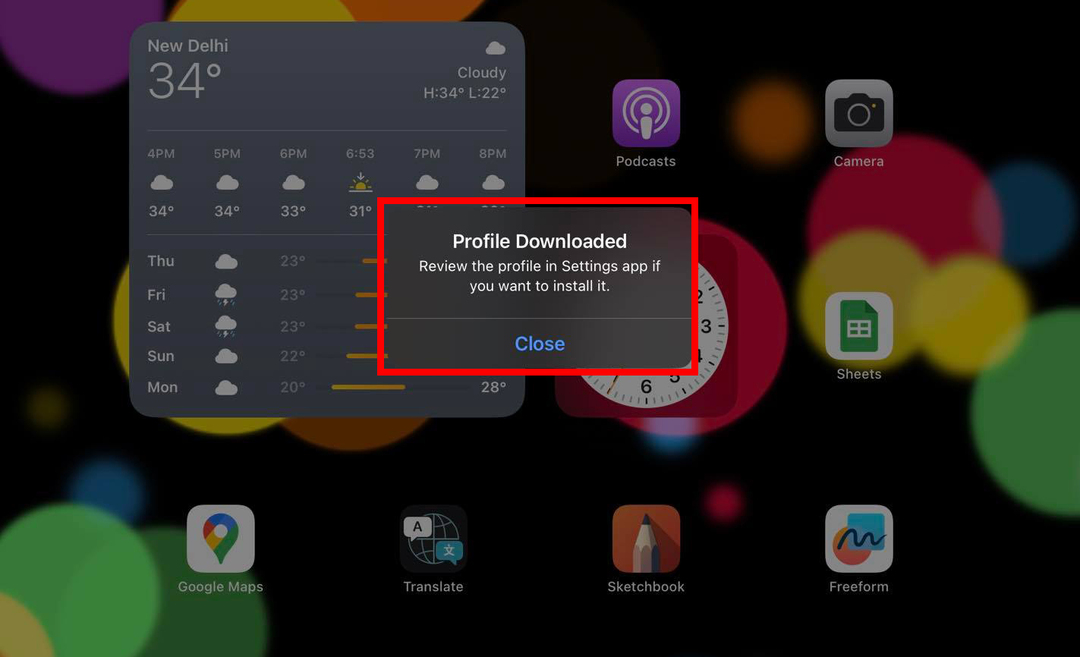
- Испод вашег Аппле ИД-а требало би да видите Профил преузет мени. Додирните га.
- Конфигурациони профил ће се појавити у овом тренутку.
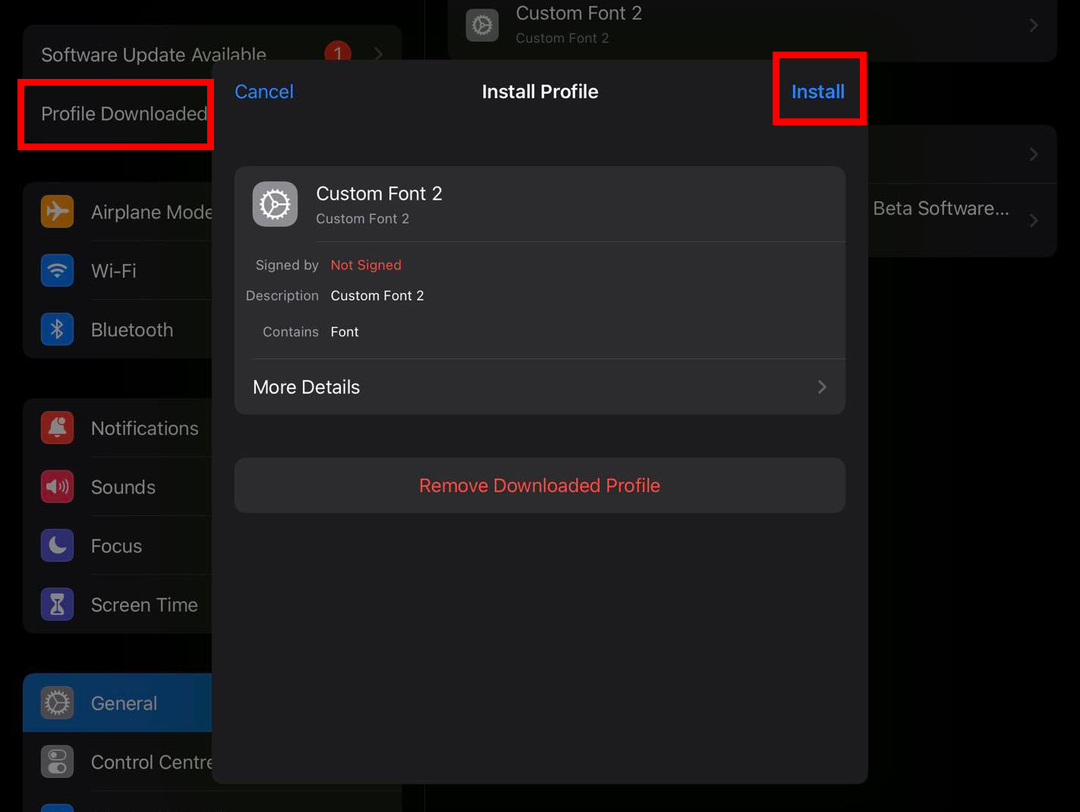
- Додирните Инсталирај дугме у горњем десном углу прозора са обавештењима.
- Унесите свој иПад ПИН или лозинку.
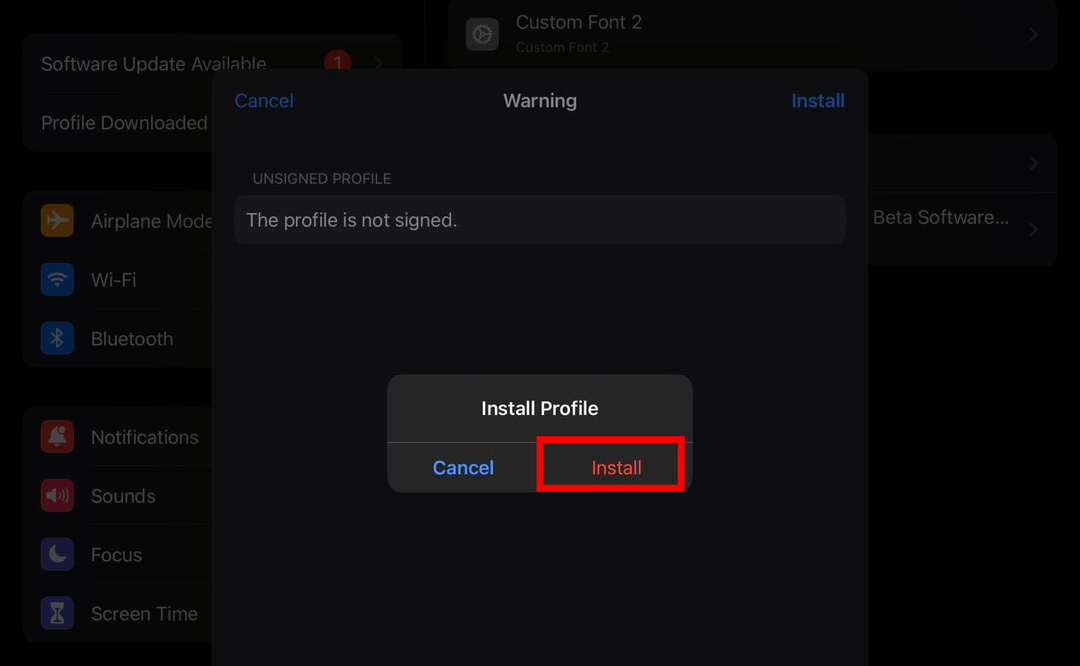
- Поново додирните Инсталирај дугме на прозору упозорења.
- На Инсталирај профил искачући прозор који следи, додирните Инсталирај.
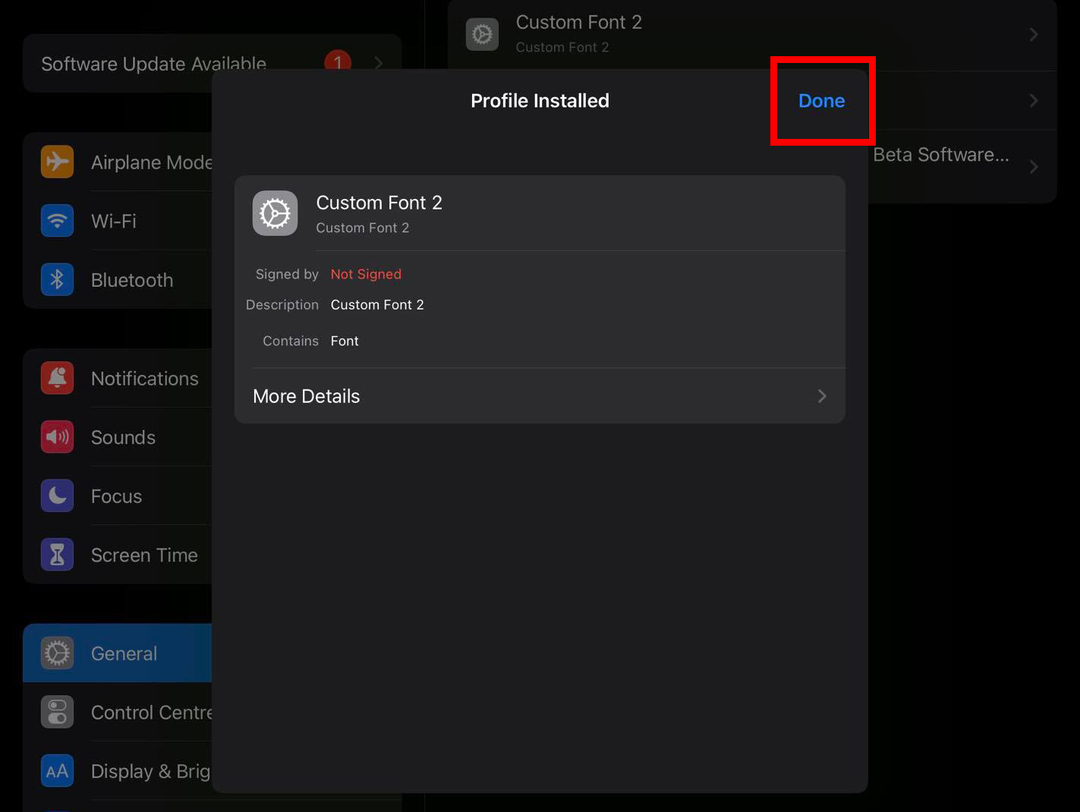
- Сада би требало да видите Профил је инсталиран обавештење. Славина Готово да затворим ово.
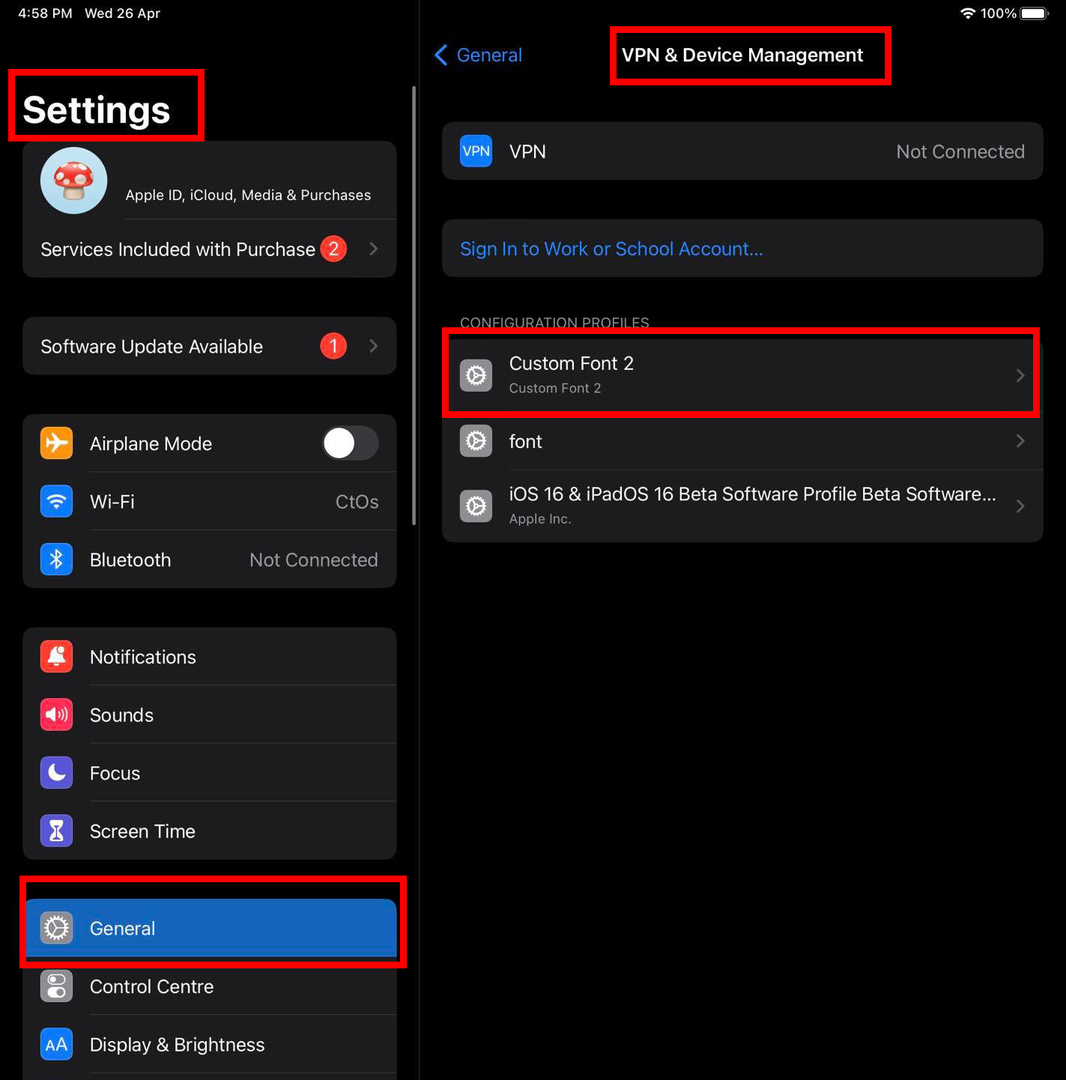
- Конфигурациони фајл ће се појавити у Подешавања > Генерал > ВПН и управљање уређајима мени.
Савршен! Успешно сте инсталирали фонт на свој иПад или иПхоне без куповине било које додатне апликације треће стране из Апп Сторе-а. Понекад ће се појавити инсталирани фонтови Подешавања > Генерал > Фонтови. Ако се фонт који сте управо инсталирали не појави, не брините!
Отворите било коју апликацију за иПад која вам омогућава да одаберете фонт и потражите назив слова на листи. Ако пронађете оно што сте тражили у апликацијама као што су Аппле Пагес, Нумберс, Кеиноте или Процреате, онда сте успешно инсталирали фонт.
Белешка: Немојте инсталирати непознате конфигурационе профиле на свој иПад или иПхоне. Инсталирајте само оне које сте креирали или дошли из извора у који верујете.
Такође прочитајте:Како користити бројеве: основе
Како додати фонтове на иПад користећи апликације трећих страна
Ако немате Мац да бисте прошли кроз горњи процес, преузмите било коју од следећих или било које друге апликације за фонтове треће стране из Апп Сторе-а.
- Фонтови
- иФонт: пронађите, инсталирајте било који фонт
Ове апликације долазе са базом података фонтова. Ако пронађете фонт који вам је потребан у апликацији, можете га одмах инсталирати помоћу наменских дугмади у апликацији. У супротном, можете преузети потребан фонт са извора на мрежи и увести га у апликацију за фонт да бисте инсталирали фонт.
Прилагођени фонтови на иПад-у: Честа питања
Како инсталирати фонтове на иПад са ДаФонт-а?
Можете преузети своје лиценциране фонтове са ДаФонт-а и инсталирати их креирањем конфигурационог профила на Мац-у.
Како да додам фонтове на свој иПад без Апп Сторе-а?
Можете да користите апликацију Аппле Цонфигуратор на МацБоок-у или иМац-у да бисте креирали конфигурациони профил за циљни фонт. Затим га пренесите на иПад путем е-поште или УСБ кабла да бисте га инсталирали.
Како да увезем фонтове са ДаФонт-а на иПад?
Не постоји једноставан начин за увоз фонтова са ДаФонт-а на иПад. Можете преузети фонтове у ТТФ или ОТФ форматима са ДаФонт-а. Међутим, ово неће радити док не инсталирате апликацију за фонтове треће стране као што је иФонт.
Како да користим ТТФ фонтове у иОС-у?
Можете да инсталирате ТТФ фонт у иОС као конфигурациони профил. Користите апликацију Аппле Цонфигуратор на Мац-у да бисте претворили ТТФ датотеку у конфигурациону датотеку.
Закључак
Сада знате како да додате фонтове на свој иПад. Предлажем да користите Аппле Цонфигуратор јер штеди време, новац и труд. Такође, можете избећи додавање непознатих конфигурационих датотека из апликација за фонтове трећих страна или веб локација.
Следеће, Како променити величину текста за сваку апликацију на иПхоне-у и иПад-у.